IntelliJ IDEA纯净版

- 软件大小:1.1GB
- 授权方式:免费版
- 软件类型:免费
- 软件语言:简体中文
- 运行环境:.rar
- 更新日期:2024-08-27
- 软件介绍
- 下载地址
- 大家都在用
- 评论
IntelliJ IDEA纯净版是一个专业的Java开发工具,并且已经深受行业内人士的信赖,该软件在智能代码助手、代码自动提示、CVS整合、代码分析以及重构、JavaEE支持、各类版本工具等方面的功能是非常卓越的,与此同时该软件智能选取这一功能,能有效实现选取范围的扩充,其次丰富的导航模式可以为用户提供更多样化的试图方式,除此之外,IntelliJ IDEA还有非常实用的历史记录功能、灵活排版功能等等,还有很多软件特色功能等您下载后使用体验!

IntelliJ IDEA创建java教程
1、打开 IDEA 软件,点击界面上的 Create New Project
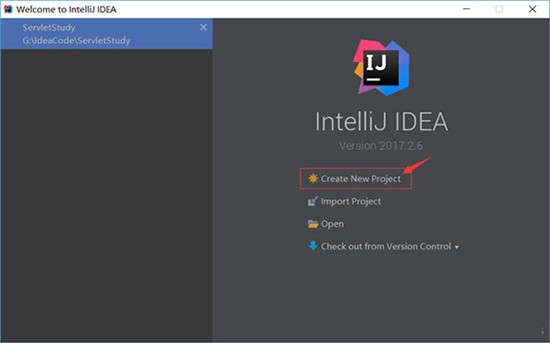
2、出现以下界面,选中 Java,然后选择 JDK,最后点击 Next,进行下一步(我的是 jdk1.8)
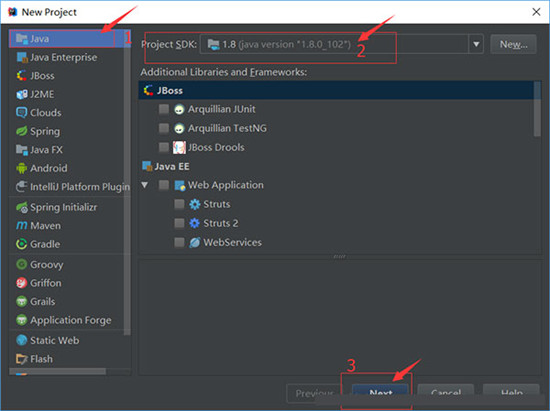
3、这里是选择生成项目时是否创建 Java 文件,勾选上 Java Hello World 后会生成一个默认的 Hello world 文件,点击 Next 进行下一步
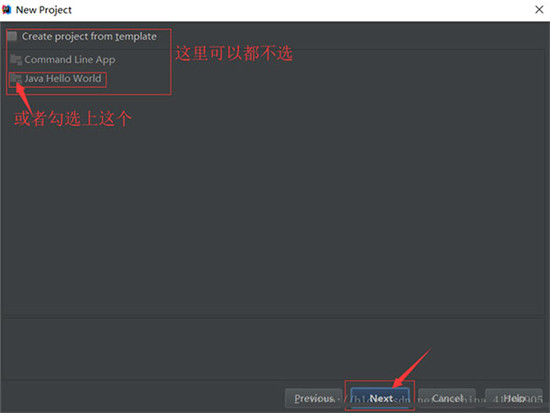
4、给项目命名,默认是 untiled,自己填个名字吧,最后点击 finish
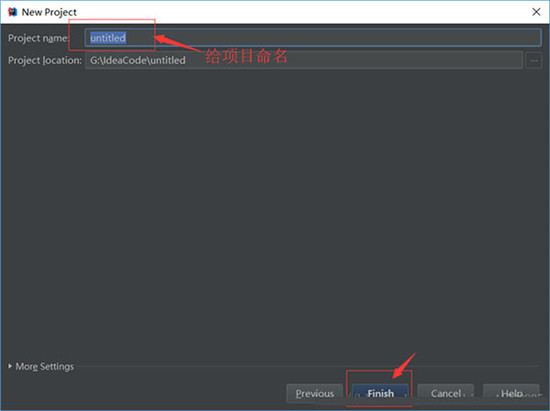
5、项目创建完成,如下图所示

6、创建 Java 文件:
点击 src——>new——>package,创建一个文件包,并给包命名,与 Eclipse 的包类似
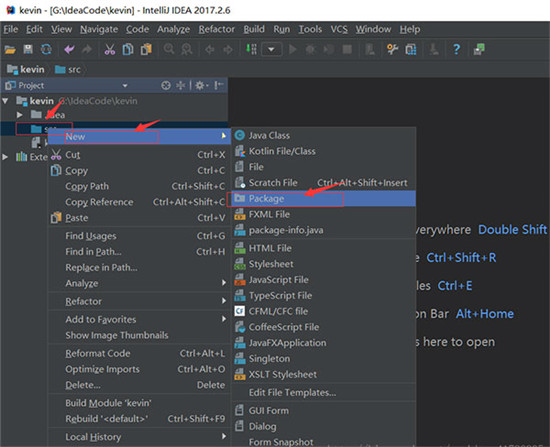
7、给包命名后,在包下面创建 Java 类文件,点击包名——>New——>Java Class
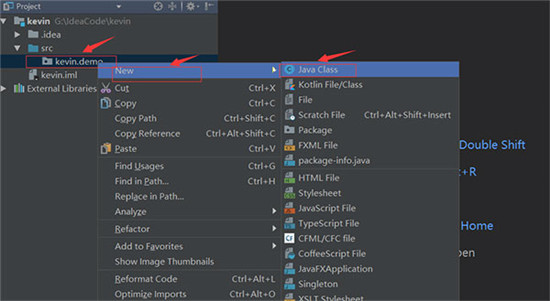
8、再给类文件命名

9、运行 Java 文件,点击 Run——>Run......
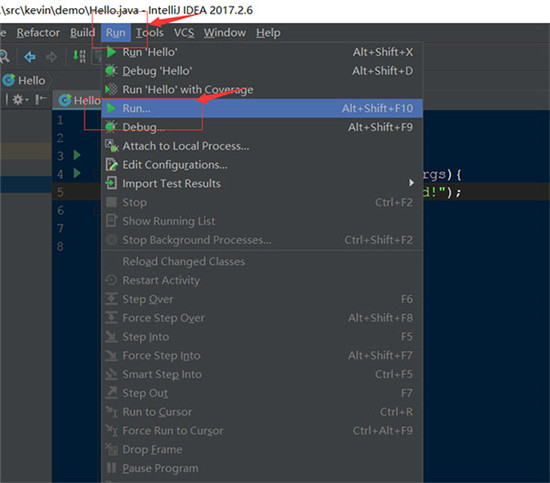
10、出现以下弹框,点击要运行的文件名,这里是 Hello
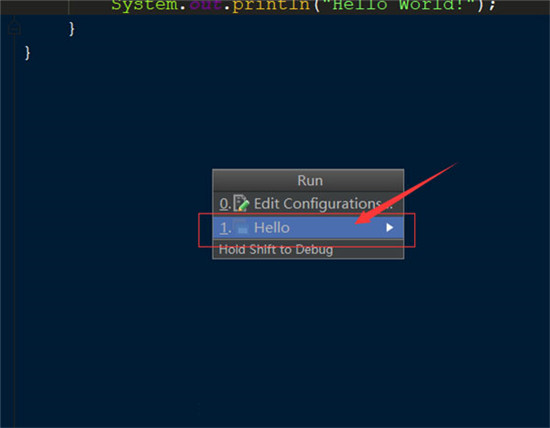
11、运行结果如下图,一个简单的Java项目就创建好啦
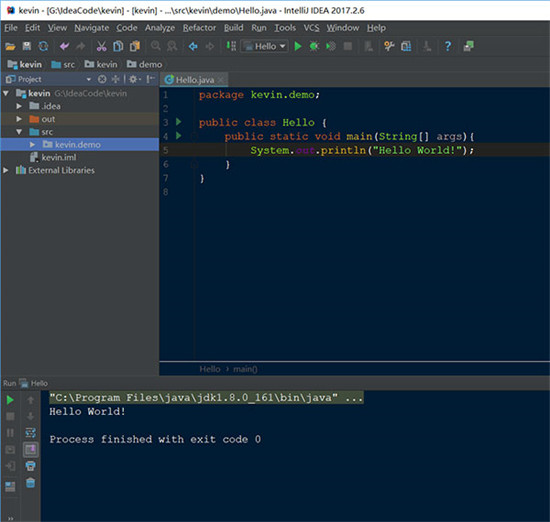
IntelliJ IDEA特色功能
IDEA所提倡的是智能编码,是减少程序员的工作,IDEA的特色功能有以下22点 [1]:
● 智能的选取
在很多时候我们要选取某个方法,或某个循环或想一步一步从一个变量到整个类慢慢扩充着选取,IDEA就提供这种基于语法的选择,在默认设置中Ctrl+W,可以实现选取范围的不断扩充,这种方式在重构的时候尤其显得方便。
● 丰富的导航模式
IDEA提供了丰富的导航查看模式,例如Ctrl+E显示最近打开过的文件,Ctrl+N显示你希望显示的类名查找框(该框同样有智能补充功能,当你输入字母后IDEA将显示所有候选类名)。在最基本的project视图中,你还可以选择多种的视图方式。
● 历史记录功能
不用通过版本管理服务器,单纯的IDEA就可以查看任何工程中文件的历史记录,在版本恢复时你可以很容易的将其恢复。
● JUnit的完美支持
● 对重构的优越支持
IDEA是所有IDE中最早支持重构的,其优秀的重构能力一直是其主要卖点之一。
● 编码辅助
Java规范中提倡的toString()、hashCode()、equals()以及所有的get/set方法,你可以不用进行任何的输入就可以实现代码的自动生成,从而把你从无聊的基本方法编码中解放出来。
● 灵活的排版功能
基本所有的IDE都有重排版功能,但仅有IDEA的是人性的,因为它支持排版模式的定制,你可以根据不同的项目要求采用不同的排版方式。
● XML的完美支持
xml全提示支持:所有流行框架的xml文件都支持全提示,谁用谁知道。
● 动态语法检测
任何不符合java规范、自己预定义的规范、累赘都将在页面中加亮显示。
● 代码检查
对代码进行自动分析,检测不符合规范的,存在风险的代码,并加亮显示。
● 对JSP的完全支持
不需要任何的插件,完全支持JSP。
● 智能编辑
代码输入过程中,自动补充方法或类。
● EJB支持
不需要任何插件完全支持EJB(6.0 支持EJB3.0)
● 列编辑模式
用过UtralEdit的肯定对其的列编辑模式赞赏不已,因为它减少了很多无聊的重复工作,而IDEA完全支持该模式,从而更加提高了编码效率。
● 预置模板
预置模板可以让你把经常用到的方法编辑进模板,使用时你只用输入简单的几个字母就可以完成全部代码的编写。例如使用比较高的public static void main(String[] args){}你可以在模板中预设pm为该方法,输入时你只要输入pm再按代码辅助键,IDEA将完成代码的自动输入。
● 完美的自动代码完成
智能检查类中的方法,当发现方法名只有一个时自动完成代码输入,从而减少剩下代码的编写工作。
● 版本控制完美支持
集成了市面上常见的所有版本控制工具插件,包括git、svn、github,让开发人员在编程的工程中直接在intellij idea里就能完成代码的提交、检出、解决冲突、查看版本控制服务器内容等等。
● 不使用代码的检查
自动检查代码中不使用的代码,并给出提示,从而使代码更高效。
● 智能代码
自动检查代码,发现与预置规范有出入的代码给出提示,若程序员同意修改自动完成修改。例如代码:String str = "Hello Intellij " + "IDEA"; IDEA将给出优化提示,若程序员同意修改IDEA将自动将代码修改为:String str = "Hello Intellij IDEA";
● 正则表达式的查找和替换功能
查找和替换支持正则表达式,从而提高效率。
● JavaDoc预览支持
支持JavaDoc的预览功能,在JavaDoc代码中Ctrl+Q显示JavaDoc的结果,从而提高doc文档的质量。
● 程序员意图支持
程序员编码时IDEA时时检测你的意图,或提供建议,或直接帮你完成代码。

IntelliJ IDEA快捷键
1.写代码时用Alt-Insert(Code|Generate…)可以创建类里面任何字段的getter与setter方法。
2.按Ctrl-N再键入类的名字可以快速地在编辑器里打开任何一个类。从显示出来的下拉列表里选择类。同样的方法你可以通过使用Ctrl-Shift-N打开工程中的非Java文件。
3.Ctrl-D复制当前行,Ctrl-Y删除当前行。
4.Ctrl-Shift-U,Ctrl+Shift+Alt+U显示类继承结构图,再按Alt-M。
5.Alt-F1 回到当前文件所在的目录结构。
6.Ctrl-Shift-V 粘贴最近复制过的一些信息。
7.Ctrl-Shift-F7 高亮显示所有该文本,按Esc高亮消失。
8.Ctrl-E 最近打开的文件。
9.Ctrl-P 方法参数提示。
10.Alt+ Up/Down 在方法间快速移动定位。
11.Ctrl+W 选中代码,连续按会有其他效果。
12.Shift + F6 选中目录结构的文件,重命名。
13.Ctrl + Alt + F12 进入当前文件所在磁盘位置。
14.Ctrl + Shift + F搜索文件。
15.Ctrl + Shift + R 搜索指定范围文件,替换文字。
16.Ctrl + Shift +W 返回上一次选择的代码块状态。
17.Ctrl + Shift + J 自动将下一行合并到当前行末尾。
16.Ctrl + Tab Switcher 导航 与 Ctrl + E 类似效果。
17.Ctrl + Shift + C 复制当前文件磁盘路径到剪贴板。
IntelliJ IDEA纯净版免责声明:
1、本软件及软件版权属各自产权人所有,
2、只用于个人封装技术研究交流使用,不得用于商业用途,
3、且本网站不承担任何技术及版权问题,请在试用后24小时内删除。
4、如果您对本软件有任何意见和建议,欢迎到反馈,请购买正版软件!
IntelliJ IDEA纯净版共0条评论
- v7.40.7100试用版
- v17.0纯净版
- v2.0.3纯净版
- v5.21.1官方版
- v1.1.0正版
- v6.1正式版
















